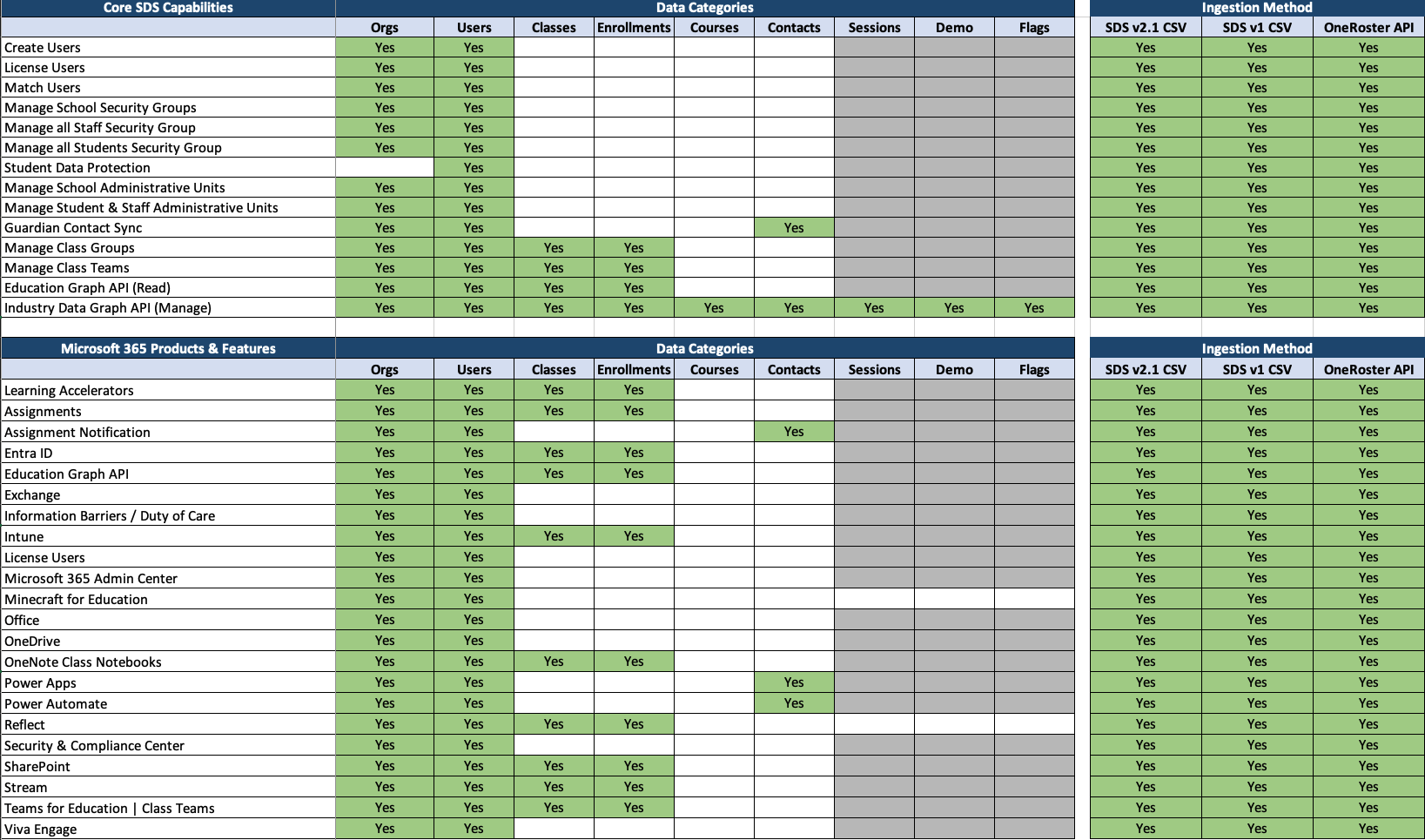참고
새로운 SDS(학교 데이터 동기화) 환경이 일반 공급됨을 발표하게 되어 기쁩니다.
SDS 배포를 효과적으로 계획하려면 동기화를 위한 데이터 형식, 사용자 ID 규칙 및 일치에 대한 몇 가지 중요한 세부 정보가 있습니다. 이러한 개념 및 권장 사항은 계획 결정에 광범위한 영향을 미치기 때문에 자주 참조됩니다. 배포를 효과적으로 계획하려면 먼저 핵심 SDS 개념을 이해해야 합니다.
SDS 배포 계획은 지나치게 복잡하지 않습니다. 다음은 환경에 대한 SDS를 구성하는 방법을 결정할 때 고려해야 하는 몇 가지 주요 옵션 및 구성 항목입니다.
학교 데이터 동기화 요구 사항
- Microsoft 365 Education 테넌트
- 전역 관리자 권한 필요
- SDS에 액세스하는 전역 관리자에게 SDS 플랜 1(A1) 또는 SDS 플랜 2(A3/A5) 라이선스가 필요합니다.
SDS를 구성할 때 고려 사항
배포 방법 비교
| 비교 | CSV | API |
|---|---|---|
| 장점 | 동기화할 데이터 제어 | 자동화된 프로세스(동기화/업데이트) |
| 제3자의 완전한 자율성 | 로컬 SIS/SMS 및 SDS에서 동일한 표준화된 데이터 | |
| 단점 | 자동화가 거의 불가능합니다. | 데이터를 수정/수정할 수 있는 수동 개입 없음 |
| 사람의 실수에 대한 공간 | 타사 API 공급자, 데이터 품질 및 성능에 대한 종속성 | |
| 데이터에 변경/업데이트가 있을 때마다 필요한 작업 | ||
| 에 가장 적합 | 소규모 조직(<= 사용자 10,000명) | OneRoster API와 호환되는 하나의 SIS/SMS가 있는 조직. |
| 여러 SIS/SMS 학생 데이터베이스가 있는 조직(SDS에 업로드하기 전에 미리 병합해야 합니다). |
*자체 SIS에 대한 API 연결을 설정하는 데 관심이 있는 조직은 SDS를 사용하여 OneRoster API 공급자에 대한 OneRoster API - 온보딩 지침을 사용해야 합니다. 이 문서에는 테스트 및 유효성 검사를 포함하여 OneRoster 공급자로 추가되도록 요청하는 데 필요한 단계가 포함되어 있습니다.
데이터 원본이란?
OneRoster 1.1 지원 SIS(학생 정보 시스템)/SMS(학생 관리 시스템)가 있는 경우 API를 통해 동기화할 수 있습니다. 그러나 SIS/SMS가 OneRoster V1.1을 사용할 수 없는 경우 SDS v2.1 CSV 형식으로 데이터를 업로드해야 합니다.
동기화를 위해 데이터 원본을 준비했나요(CSV를 만들거나 API 구성에 대해 설정)?
API 구성을 사용하려면 API 동기화 공급자 페이지에 자세히 설명된 대로 SIS/SMS 내에서 특정 단계를 완료해야 합니다.
CSV 배포에는 SIS/SMS에서 데이터를 내보내야 합니다. 쉼표로 구분된 파일 및 UTF-8로 SIS/SMS에서 내보내기를 조정해야 할 수도 있습니다. SDS v2.1 CSV 파일 형식을 참조하세요.
새 사용자를 만들거나 기존 사용자를 동기화하고 있나요?
Microsoft Entra ID에 사용자가 이미 있고 초기 계정을 만들 필요가 없는 경우 "사용자 관리" 구성의 일부로 "일치하지 않는 사용자 만들기" 옵션을 선택할 필요가 없습니다. 현재 사용자가 없는 새 Microsoft 365 테넌트가 있고 온-프레미스 Active Directory에서 사용자 계정을 동기화할 계획이 없는 경우 "일치하지 않는 사용자 만들기" 옵션을 선택할 수 있습니다.
팁
기존 사용자의 조합이 있고 새 사용자를 만들어야 하는 경우 "사용자 관리" 흐름이 하나만 필요합니다. "일치하지 않는 사용자 만들기" 옵션을 사용하도록 설정합니다.
새 사용자를 만드는 경우 해당 사용자에게 적용되는 라이선스는 무엇인가요?
"일치하지 않는 사용자 만들기" 옵션을 선택하는 경우 각 학생 및 만든 교직원 계정에 라이선스를 할당하도록 선택할 수 있습니다. 테넌트 내에서 사용 가능한 라이선스를 검토하여 학생과 교직원에게 적절한 옵션을 할당합니다.
- SDS 보안 그룹을 사용하여 그룹 기반 라이선스를 활용하여 Microsoft Entra ID의 그룹 멤버 자격으로 사용자에게 라이선스를 할당할 수 있도록 하는 것이 좋습니다.
기존 사용자를 동기화하는 경우 학생 및 교직원의 ID를 어떻게 일치시킬 수 있나요?
ID 일치는 SDS를 배포하는 동안 발생하는 가장 일반적인 문제 중 하나입니다. 사용자 ID 규칙 계획 및 일치 전략은 원본 데이터와의 동기화를 만들고 사용하도록 설정하는 데 중요합니다. ID를 구성하는 방법은 사용자 ID 규칙을 참조하세요.
팁
시간을 내어 SIS/SMS 사용자 데이터의 모양을 이해하고 사용자 ID 규칙을 검토하여 최상의 전략을 고안합니다.
기존 사용자를 동기화하는 경우 모든 학생 및 교직원 계정이 이미 Microsoft 365에서 만들어졌나요?
CSV 파일 또는 API 연결 원본 디렉터리를 준비하고 동기화를 시작할 준비가 된 것입니다.
모든 사용자가 온-프레미스 Active Directory에서 동기화되지 않았거나 클라우드 전용 ID로 생성된 경우 먼저 해당 단계를 완료하거나 SDS를 사용하여 테넌트 내에서 클라우드 전용 ID를 만듭니다.
테넌트가 온-프레미스 Active Directory에서 동기화되는 경우 '일치하지 않는 사용자 만들기' 옵션을 사용하도록 설정해서는 안 됩니다. 일치 항목을 찾지 못하는 사용자 레코드는 해당 사용자가 온-프레미스에서 테넌트의 Active Directory로 동기화된 경우 다음 실행 중에 일치됩니다.
온-프레미스 Active Directory에서 사용자를 동기화하지 않을 경우 '일치하지 않는 사용자 만들기'를 클라우드 전용 ID로 구성해야 합니다.
Microsoft Entra ID에 동기화할 값은 언제인가요?
Microsoft 365 사용자 또는 Microsoft 365 그룹 및 Teams를 구성할 때 동기화하려는 그룹의 사용자 및 그룹 속성에 대한 특성을 선택합니다. 필수 및 선택 사항의 두 가지 유형이 있습니다. 필수 특성은 선택 취소할 수 없습니다.
교사가 SDS에서 처음 동기화/생성된 후 그룹의 DisplayName을 덮어쓸 수 있도록 허용하시겠습니까?
SDS에서 섹션을 동기화하면 Microsoft 365 그룹이 만들어집니다. Microsoft 365 그룹의 기본 동작은 그룹을 만든 후 소유자가 DisplayName을 덮어쓸 수 있다는 것입니다. SDS는 이 기능을 변경하지 않지만 동기화가 실행될 때마다 DisplayName을 원래 값과 의도한 값으로 다시 설정하도록 SDS를 구성할 수 있습니다. 교사가 초기 동기화 후 DisplayName을 관리하고 유지 관리하도록 허용하려면 Microsoft 365 그룹 및 Teams를 구성할 때 옵션을 선택한 상태로 두어야 합니다.
수업 팀에 대한 학생 액세스를 지연하시겠습니까?
Microsoft 365 그룹 및 Teams 구성의 경우 SDS는 각 섹션에 대해 동기화된 Microsoft 365 그룹을 만듭니다. 선택한 학생 및 교직원 역할은 동기화되는 SIS/SMS 명단 섹션 등록 데이터에 따라 구성원이 됩니다. 그룹 및 멤버 자격이 완전히 채워지면 학생들은 Outlook Web Access 및 OneDrive를 통해 구성원인 그룹을 볼 수 있습니다. 또한 섹션의 소유자를 볼 수 있습니다.
이 정보를 학생에게 공개하는 것을 지연하려는 경우 구성을 수행할 때 그룹 멤버 자격에 대한 학생 역할을 선택하지 않음으로써 학생 등록 처리를 지연하거나 학년 전환을 시작하기 전에 제거하도록 편집할 수 있습니다.
- 준비가 되면 Microsoft 365 그룹 및 Teams 흐름 구성을 편집하고 학생 역할을 선택할 수 있습니다. 다음 실행에서 변경 내용이 처리되고 학생을 그룹에 추가합니다.
학생에 대한 수업 Teams 액세스를 지연하려는 경우 교육자에게 다음 사항을 지시합니다.
- 토글이 켜집니다.
- 교육자 또는 SDS에서 만든 수업 Teams를 사용하는 그룹 소유자의 경우 학생 및 기타 그룹 구성원 앞에서 조기에 액세스할 수 있습니다. 교육자가 준비되면 활성화 를 선택하여 학생 및 기타 그룹 구성원의 액세스를 허용할 수 있습니다.
- 토글이 꺼져 있습니다.
- SDS가 수업 팀을 만들지 않는 교육자 또는 그룹 소유자의 경우 SDS 그룹에서 수업 팀을 만들 수 있습니다. 교육자가 준비되면 활성화 를 선택하여 학생 및 기타 그룹 구성원의 액세스를 허용할 수 있습니다.
두 번 이상 동기화해야 하나요?
API를 통해 동기화하는 경우 자동화된 동기화 실행은 12시간마다 발생합니다.
CSV 파일을 통해 동기화하는 경우 초기 업로드 시 동기화 실행이 발생하고 12시간마다 동기화 실행이 계속 수행되어 이전 동기화 실행에서 처음 찾을 수 없는 사용자 매핑에 대한 Microsoft Entra ID 사용자 매핑을 처리합니다.